ubuntu18.04 配置vscode的C++/C环境+opencv
目录
一、安装vscode
二、安装C/C++插件
三、配置调试和编译文件
3.1 tasks.json文件----生成out文件
3.2 launch.json文件----执行out文件
四 执行
五 OPENCV编译环境
5.1 配置依赖
5.2 配置opencv
5.2 配置vscode环境
5.2.1 c_cpp_properties.json
5.2.2 task.josn
六 添加头文件路径
6.1 c_cpp_properties.json
6.2 task.josn
七 各种报错
7.1 缺少libjasper.so.1
7.3 sudo ldconfig 报错/sbin/ldconfig.real: /usr/local/cuda/lib64/libcudnn.so.7 is not a symbolic link
先说下 win上我没配置成功。只配置成功linux了。
一、安装vscode
我使用anaconda安装的,可以参考vscode的主页,有安装方式。
二、安装C/C++插件
按Ctrl + shift + X,搜索C/C++并安装。安装它就行。
三、配置调试和编译文件
3.1 tasks.json文件----生成out文件
为了方便在VScode里编译C++代码,我们可以将类似g++ -g main.cpp等g++命令写入VScode的任务系统。
按ctrl+shift+p打开命令行,输入Tasks: Run task,回车!!!,会出现如下提示:
No task to run found. configure tasks...
再回车,
Create tasks.json file from template
然后选择:
Others Example to run an arbitrary external command.
生成默认的tasks.json文件如下:
{
// See https://go.microsoft.com/fwlink/?LinkId=733558
// for the documentation about the tasks.json format
"version": "2.0.0",
"tasks": [
{
"label": "build",
"type": "shell",
"command": "g++",
"args": ["-g", "${file}", "-o", "${fileBasenameNoExtension}.out"]
}
]
}这里的label为任务名,我们将”label"= "echo"改为”label"= "build"。
由于我们的指令是g++,这里将”command“=”echo Hello“改为”command“=”g++“。
然后添加g++的参数args。如果我们的g++指令为:g++ -g main.cpp,这里可以把参数设置为如下:
3.2 launch.json文件----执行out文件
选中文件夹/cpp文件,按Ctrl+shift+D,点击左侧的Debug按钮,选择添加配置(Add configuration),然后选择C++(GDB/LLDB)回车!!将自动生成launch.json文件,修改内容如下:
"program": "enter program name, for example ${workspaceFolder}/a.out",
改为
"program": "${workspaceFolder}/${fileBasenameNoExtension}.out",
{
// Use IntelliSense to learn about possible attributes.
// Hover to view descriptions of existing attributes.
// For more information, visit: https://go.microsoft.com/fwlink/?linkid=830387
"version": "0.2.0",
"configurations": [
{
"name": "(gdb) Launch",
"type": "cppdbg",
"request": "launch",
"program": "${workspaceFolder}/${fileBasenameNoExtension}.out",
"args": [],
"stopAtEntry": false,
"cwd": "${workspaceFolder}",
"environment": [],
"externalConsole": true,
"MIMode": "gdb",
"preLaunchTask":"build",
"setupCommands": [
{
"description": "Enable pretty-printing for gdb",
"text": "-enable-pretty-printing",
"ignoreFailures": true
}
]
}
]
}"preLaunchTask":"build",这个参数必须有,否则会报错,在debug的时候,说lauch:file.out文件不存在。
四 执行
F5
五 OPENCV编译环境
5.1 配置依赖
sudo apt-get install build-essential
sudo apt-get install cmake git libgtk2.0-dev pkg-config libavcodec-dev libavformat-dev libswscale-dev
sudo apt-get install python-dev python-numpy libtbb2 libtbb-dev libjpeg-dev libpng-dev libtiff-dev libjasper-dev libdc1394-22-dev5.2 配置opencv
去官网下载opencv,在本教程中选用的时opencv4.1.0,其他版本的配置方法异曲同工。
下载链接http://opencv.org/releases.html,选择sources版本
unzip opencv-4.1.0.zip
cd ~/Download/opencv-4.1.0
# 编译opencv
cd ~/Download/opencv-4.1.0
mkdir build
cd build
cmake ..
make
# 下一步要切换到root用户,因为要修改一些东西。
su
sudo make install5.2 配置vscode环境
5.2.1 c_cpp_properties.json
按ctrl+shift+p,输入edit,选择C/C++:edit configuration(json),会弹出c_cpp_properties.json。他是配置外部环境的。
{
"configurations": [
{
"name": "Linux",
"includePath": [
"${workspaceFolder}/**",
"/usr/local/include/opencv4",
"/usr/include"
],
"defines": [],
"compilerPath": "/usr/bin/gcc",
"cStandard": "c11",
"cppStandard": "c++17",
"intelliSenseMode": "clang-x64"
}
],
"version": 4
}修改它
"includePath": [
"${workspaceFolder}/**",
"/usr/local/include/opencv4", //请确保你的opencv opencv4头文件夹安装在这个目录 opencv4版本中 文件路径与其他版本有所不同5.2.2 task.josn
tasks.json里面修改的是参数问题,我还没试试那个好使
{
// See https://go.microsoft.com/fwlink/?LinkId=733558
// for the documentation about the tasks.json format
"version": "2.0.0",
"tasks": [
{
"label": "build",
"type": "shell",
"command": "g++",
"args": [
"-g", "-std=c++11", "${file}", "-o", "${fileBasenameNoExtension}.out",// 设置动态链接库
"-I", "/usr/local/include",
"-I", "/usr/local/include/opencv4",
"-I", "/usr/local/include/opencv4/opencv2",
"-L", "/usr/local/lib",
"-l", "opencv_core",
"-l", "opencv_imgproc",
"-l", "opencv_imgcodecs",
"-l", "opencv_video",
"-l", "opencv_ml",
"-l", "opencv_highgui",
"-l", "opencv_objdetect",
"-l", "opencv_flann",
"-l", "opencv_imgcodecs",
"-l", "opencv_photo",
"-l", "opencv_videoio"
],
}
]
} "-I", "/usr/local/include/opencv4",
"-I", "/usr/local/include/opencv4/opencv2",
要注意args中的这两个六 添加头文件路径
6.1 c_cpp_properties.json
"configurations": [{
"name": "Linux",
"includePath": [
"${workspaceFolder}/**",
"/usr/local/include/opencv4",
"/usr/include",
"${workspaceFolder}/scoure" // 他是我的头文件路径 添加这句话
],...
6.2 task.josn
"args": [
"-g", "-std=c++11", "${file}", "-o", "${fileBasenameNoExtension}.out",// 设置动态链接库
"-I", "/usr/local/include",
"-l","${workspaceFolder}/scoure", // 他是我的头文件路径 添加这句话
七 各种报错
7.1 缺少libjasper.so.1
缺少libjasper.so.1,有啥办法,安装呗。
命令如下:
sudo add-apt-repository "deb http://security.ubuntu.com/ubuntu xenial-security main"
sudo apt update
sudo apt install libjasper1 libjasper-dev
7.2 编译出错/bin: error while loading shared libraries: libopencv_highgui.so.3.2: cannot open
转载 : https://blog.csdn.net/cv_you/article/details/77341631
首先给出错误截图;![]()
下面转载一个很好的解决方案。操作正确,是可以解决的。
在ubuntu 下用Qt写OpenCV的程序运行出现error while loading shared libraries: libopencv_highgui.so.2.4 错误,是opencv的库路径没有设置好。
参
接下来要给系统加入opencv库的环境变量(也就是库存放的路径,注意不是解压路径)
-
第一步
用gedit打开/etc/ld.so.conf,注意要用sudo打开获得权限,不然无法修改,
如:sudo gedit /etc/ld.so.conf,在文件中加上一行 /usr/loacal/lib,/user/loacal是opencv安装路径 就是makefile中指定的安装路径
加了之后的变为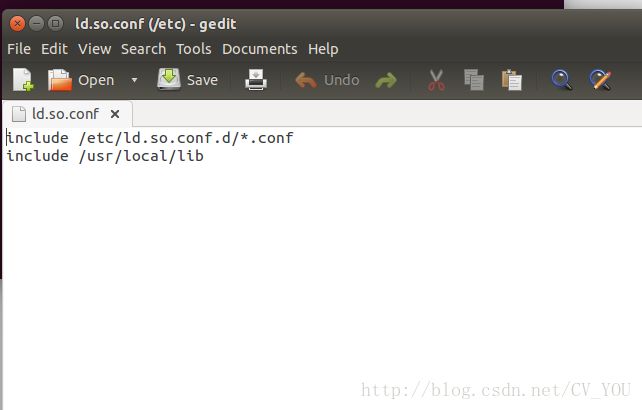
-
第二步
再运行sudo ldconfig,
修改bash.bashrc文件,sudo gedit /etc/bash.bashrc
在文件末尾加入:
PKG_CONFIG_PATH=$PKG_CONFIG_PATH:/usr/local/lib/pkgconfig
export PKG_CONFIG_PATH
加后的图: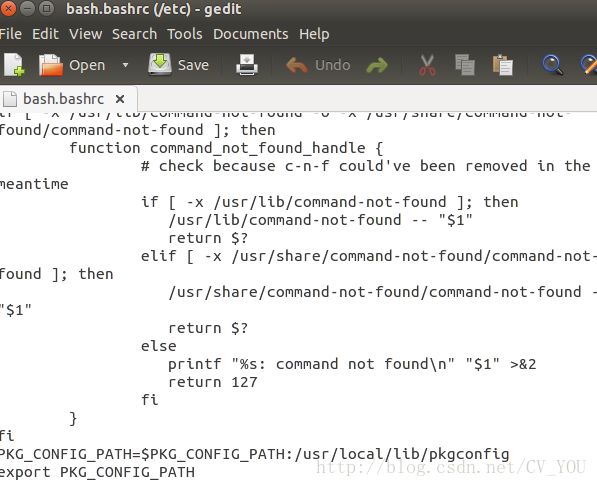
-
第三步
然后source /etc/bash.bashrc
可以正常运行了
7.3 sudo ldconfig 报错/sbin/ldconfig.real: /usr/local/cuda/lib64/libcudnn.so.7 is not a symbolic link
转载 :https://www.jianshu.com/p/b308d3bbde8a
下面方法好使,我是7.3.1没有做软链接。
当出现/sbin/ldconfig.real: /usr/local/cuda/lib64/libcudnn.so.7 is not a symbolic link错误时,如upgrade出现错误:
![]()
upgrade error.png
- check the link:
sudo ldconfig -v
![]()
sudo ldconfig -v.png
-
Find the error:
/usr/local/cuda/lib64/libcudnn.so.7 is not a symbolic link
libcudnn.so.7 -> libcudnn.so.7.0.5 -
Create the new link manually:
sudo ln -sf /usr/local/cuda/lib64/libcudnn.so.7.0.5 /usr/local/cuda/lib64/libcudnn.so.7
7.4 提示:errorE: unable to locate libjasper-dev
sudo add-apt-repository "deb http://security.ubuntu.com/ubuntu xenial-security main"
sudo apt update
sudo apt install libjasper1 libjasper-dev
